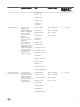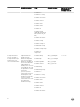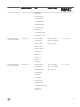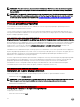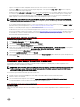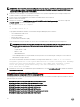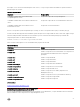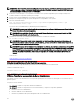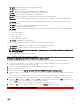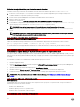Install Guide
• La prise en charge de modules chargeables doit être activée sur le noyau en cours d'exécution.
• Le répertoire /opt doit avoir au moins 250 Mo d'espace disponible, et les répertoires /tmp, /etc et /var doivent comporter
chacun au moins 20 Mo d'espace disponible.
• Installez le progiciel ucd-snmp ou net-snmp fourni avec le système d'exploitation si vous utilisez SNMP pour gérer le serveur.
Pour utiliser les agents de prise en charge pour l'agent ucd-snmp ou net-snmp, vous devez installer la prise en charge de la
norme SNMP par le système d'exploitation après avoir installé Server Administrator. Pour en savoir plus sur l'installation de
SNMP, reportez-vous aux instructions d'installation du système d'exploitation que vous utilisez.
REMARQUE : Lors de l'installation des progiciels RPM, pour éviter les avertissements concernant la clé RPM–GPG,
importez cette clé avec une commande de type
rpm --import <point de montage du DVD OM>/SYSMGMT/
srvadmin/linux/RPM-GPG-KEY
• Si vous utilisez Red Hat Enterprise Linux 6.2 ou une version ultérieure et SLES 11 SP2, installez les progiciels wsman et sblim à
partir du DVD du système d'exploitation. Voir Pour installer les progiciels wsman et sblim.
• Installez tous les RPM prérequis exigés pour une installation réussie.
Si VMware ESXi (version 5.x ou 6.x), Red Hat Enterprise Linux (versions 6.x et 7.x) ou SUSE Linux Enterprise Server (versions 11
et 12) ont été installés en usine sur le système, voir la section RPM dépendants pour l'activation à distance an d'en savoir plus
sur les RPM que vous devez installer manuellement avant d'installer le logiciel du système géré. En général, vous n'avez pas
besoin d'installer de RPM manuellement.
GUID-B2128F17-32C2-4058-9E61-69A629774D58
Installation des progiciels wsman et sblim
1. Sous Sélection du progiciel, cliquez sur Serveur de base.
2. Sélectionnez Personnaliser maintenant, puis cliquez sur Suivant.
3. Sélectionnez le groupe System Management (Gestion du système).
4. Dans cette sous-catégorie, sélectionnez l'option Web-based Enterprise Management → Progiciels en option. Les progiciels
sélectionnés par défaut sont les suivants : openwsman-client, sblim-sfcb, sblim-wbemcli et wsmancli.
Désélectionnez le progiciel sblim-wbemcli dans la liste ci-dessus.
5. Sélectionnez openwsman-server et cliquez sur Suivant.
6. Après l'installation du système d'exploitation, installez le progiciel libcmpiCppImpl0 à partir du DVD du système d'exploitation ou
avec l'utilitaire Yum.
GUID-0EC880A7-14D8-419B-85DD-DD246F4A3B28
Installation du logiciel Managed System à l'aide du média fourni
Le programme d'installation utilise des RPM pour installer chaque composant. Le média (DVD) est divisé en plusieurs sous-
répertoires pour faciliter l'installation personnalisée.
REMARQUE : Sous le système d'exploitation Red Hat Enterprise Linux 5.x, les DVD sont montés automatiquement avec
l'option de montage -noexec. Cette option interdit toute exécution d'un chier exécutable à partir du DVD. Montez
manuellement le DVD, puis lancez les exécutables.
Pour vérier le logiciel avant de l'installer, procédez comme suit :
1. Chargez le DVD Dell Systems Management Tools and Documentation dans le lecteur de DVD du système.
2. Montez le DVD, le cas échéant.
3. Une fois le DVD monté, naviguez vers le répertoire <point de montage du DVD OM>/SYSMGMT/srvadmin/linux/.
Le script d'installation et le dossier RPM sont disponibles dans le répertoire linux.
GUID-3CDFFA61-6D43-460E-9272-2288E9F1A1B7
Installation rapide
Utilisez le script shell fourni pour eectuer une installation rapide sur les systèmes d'exploitation Linux et VMware ESX pris en
charge.
25